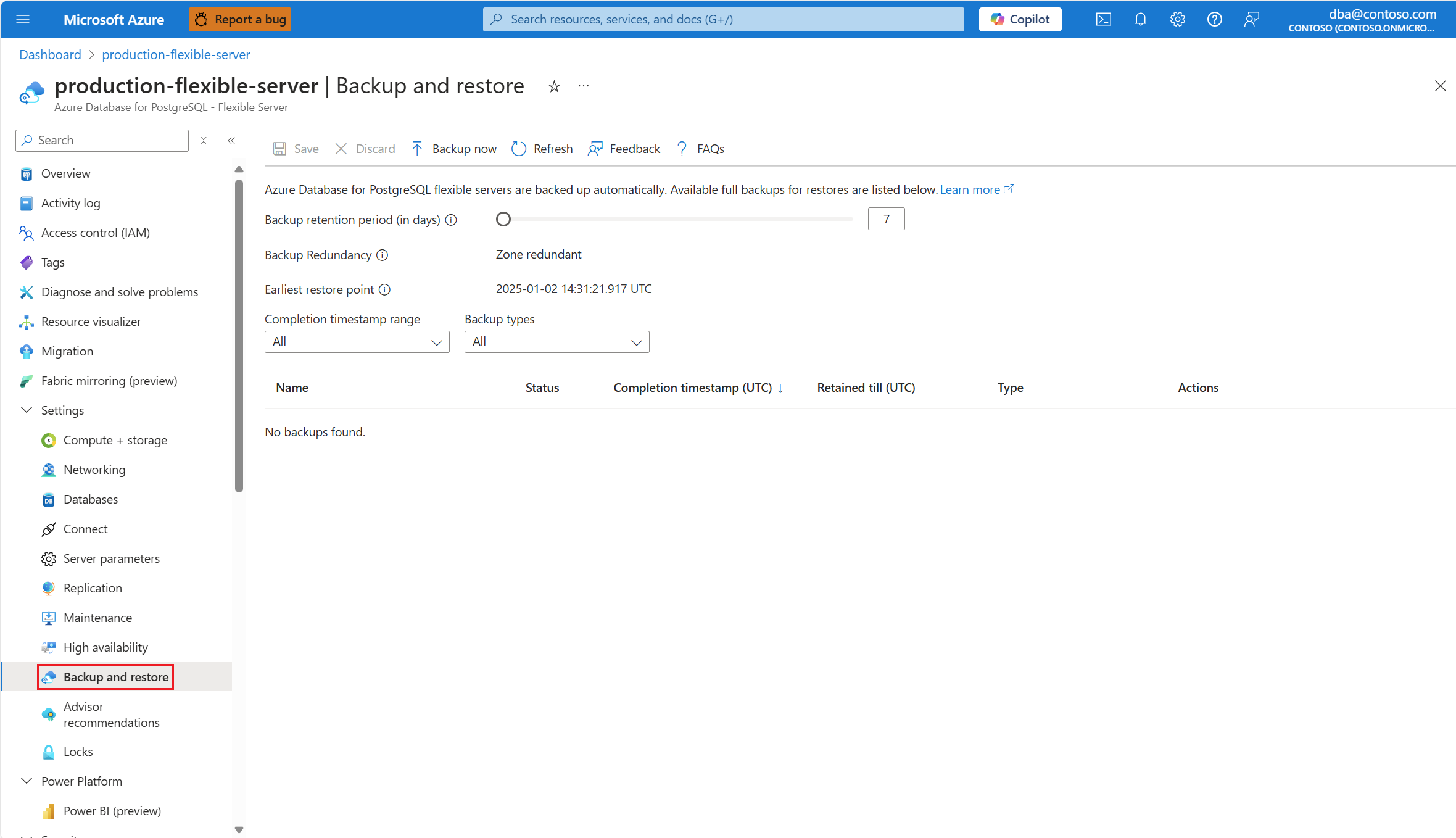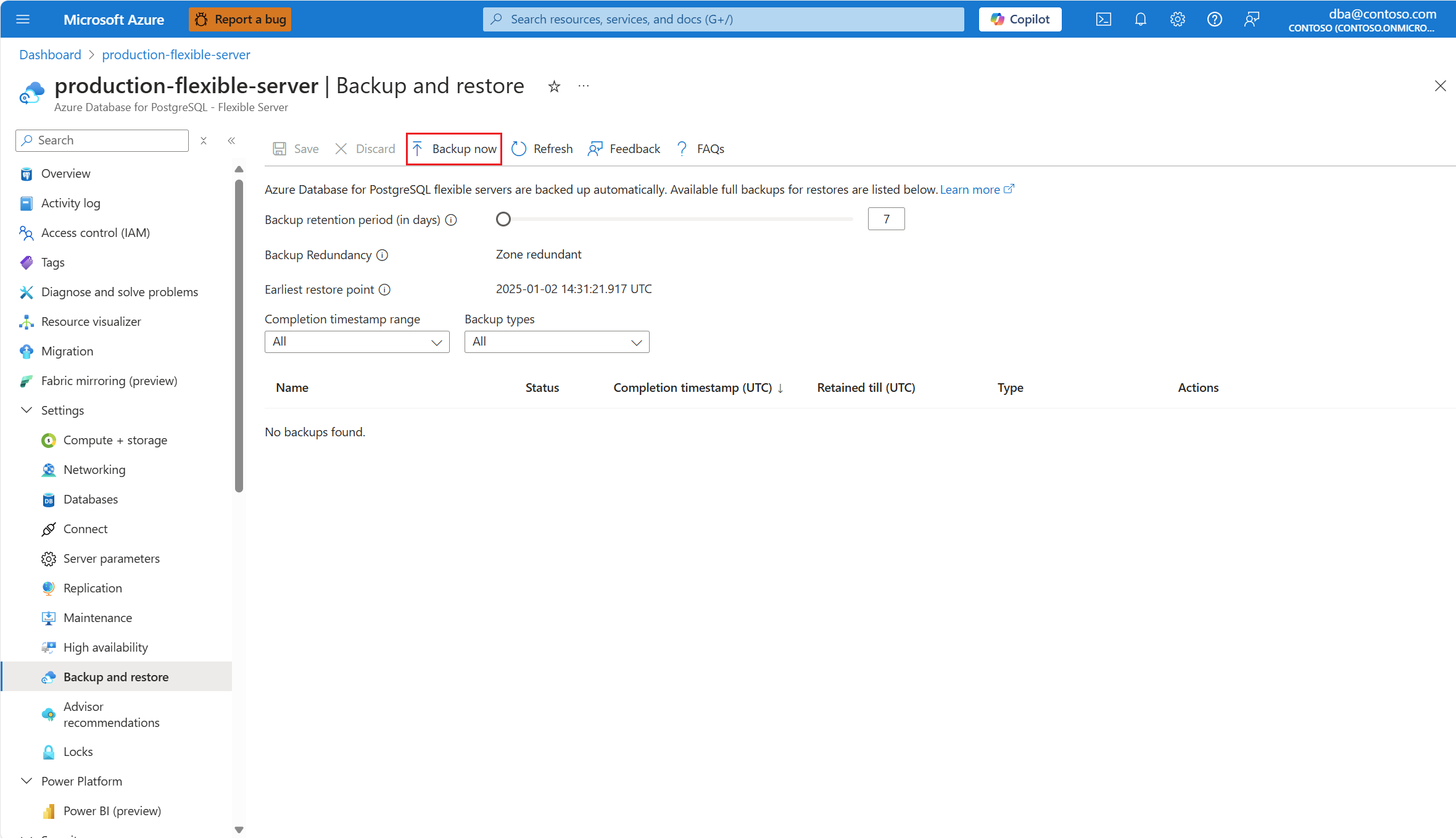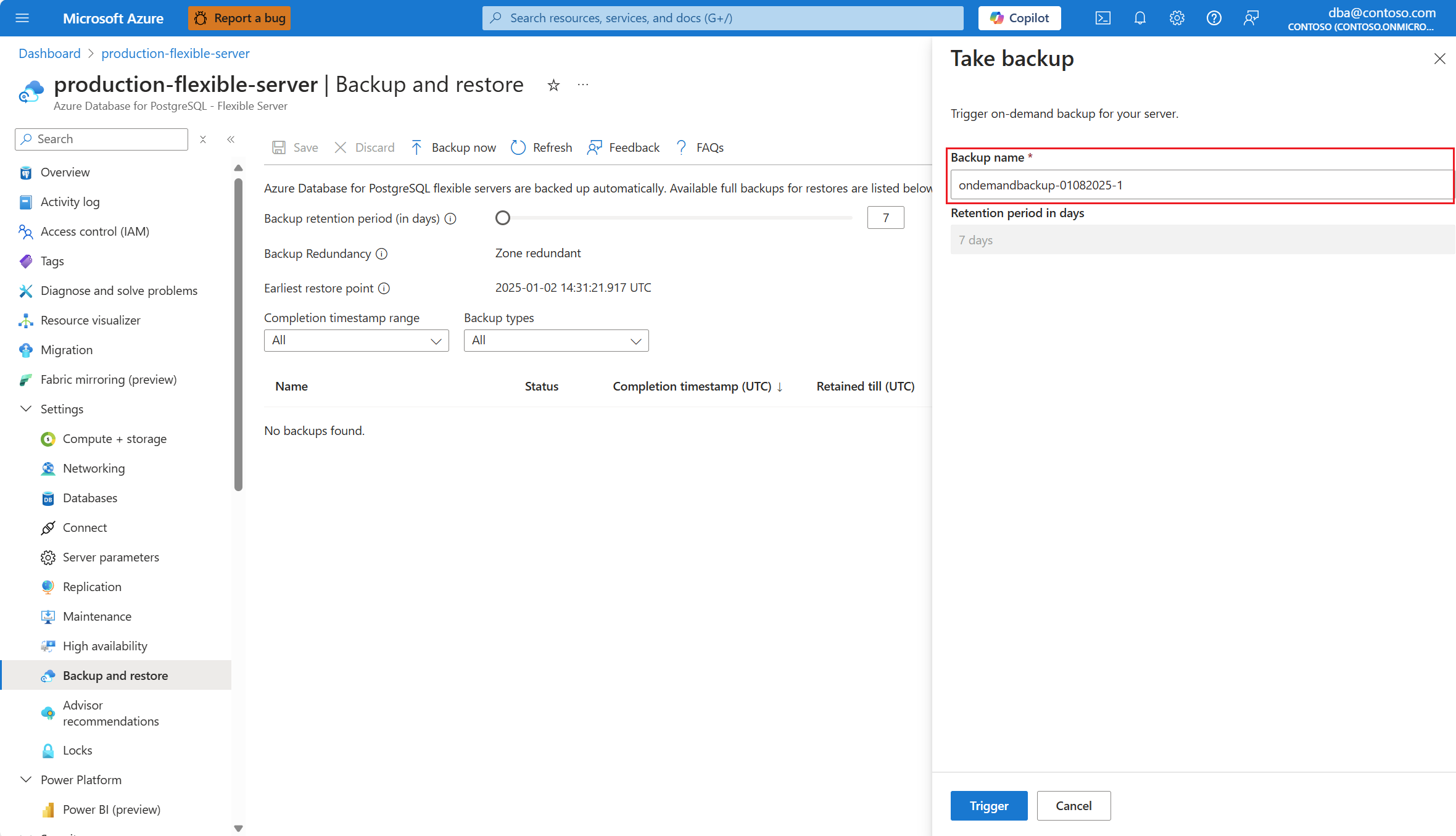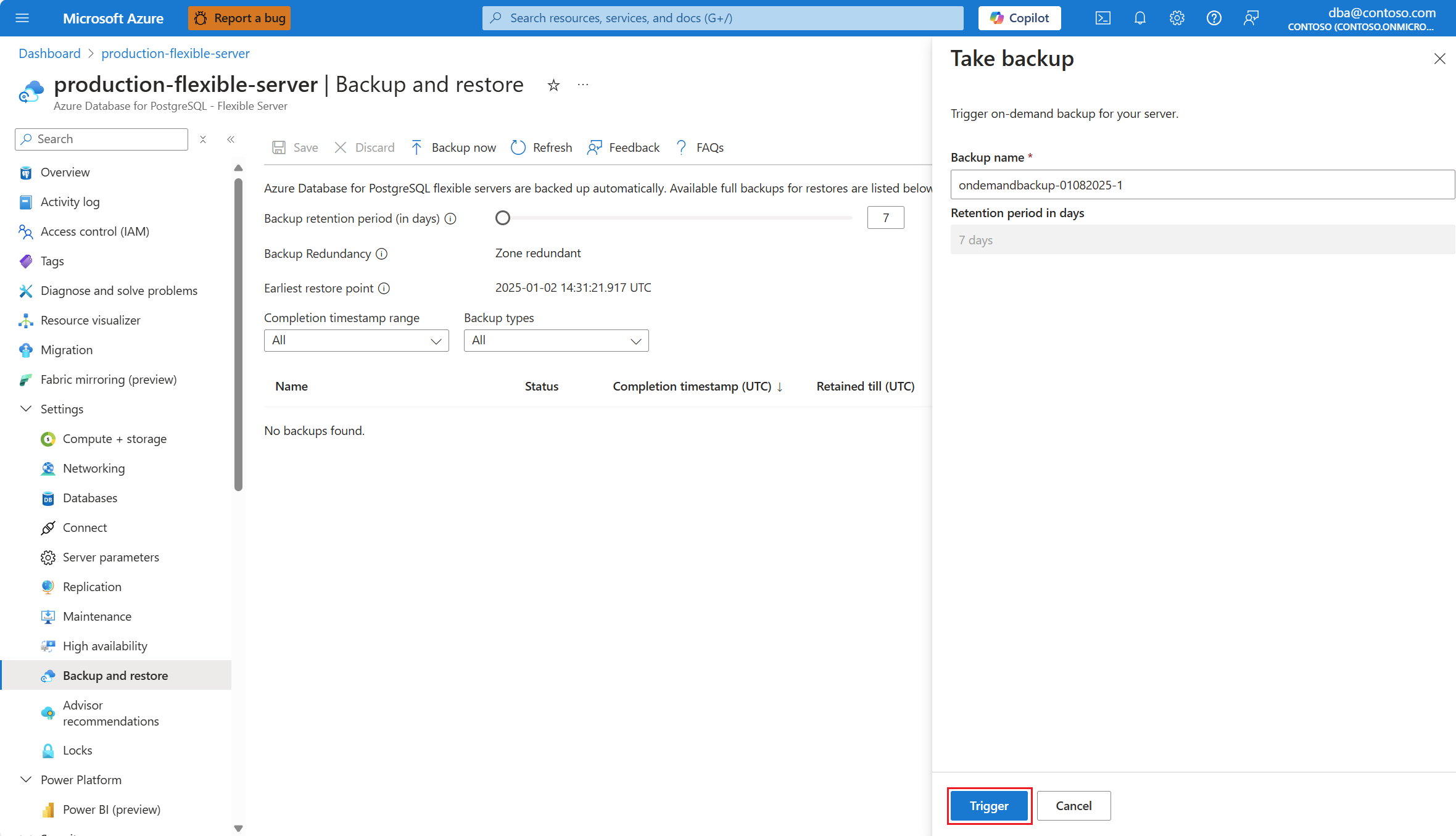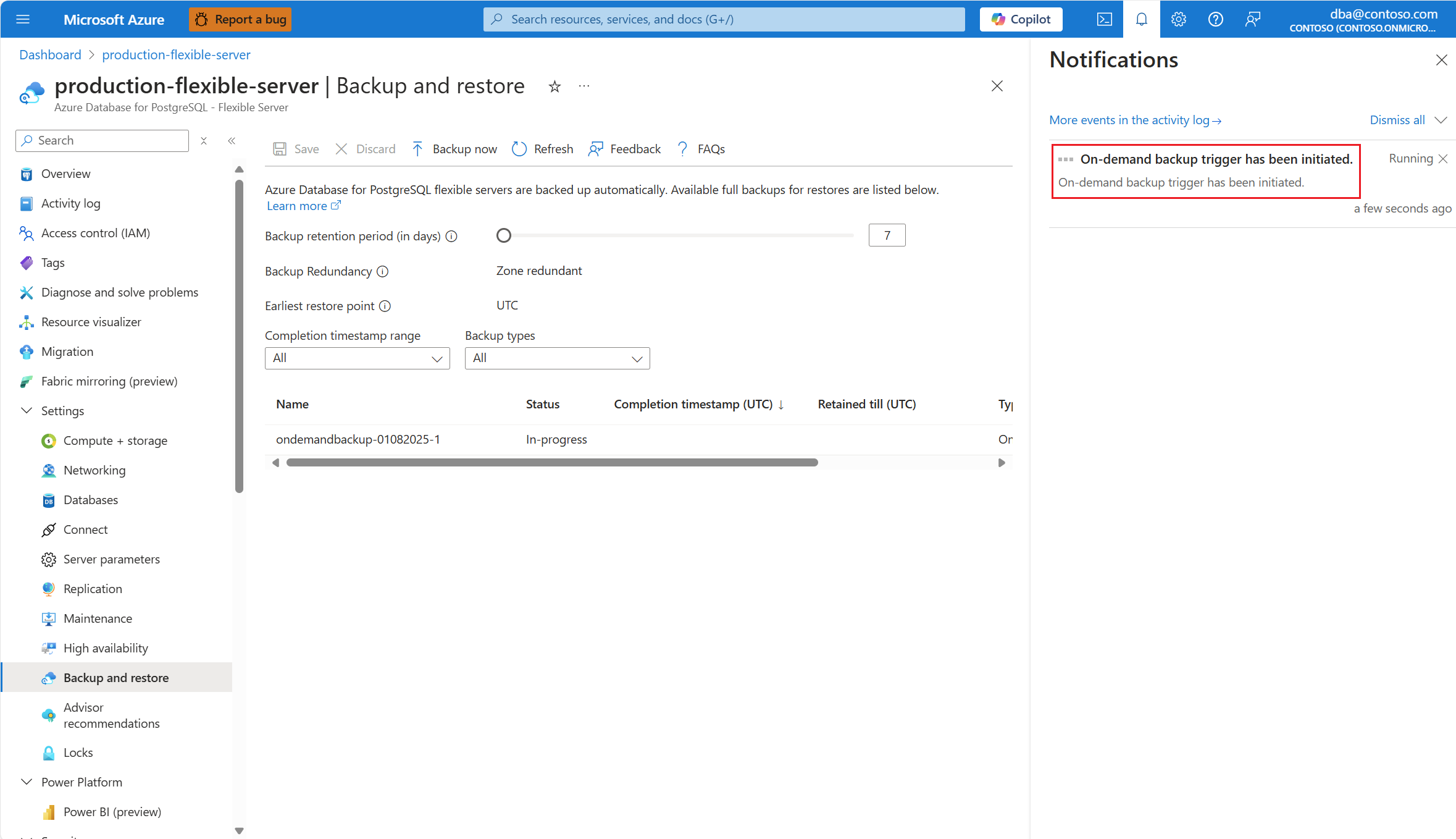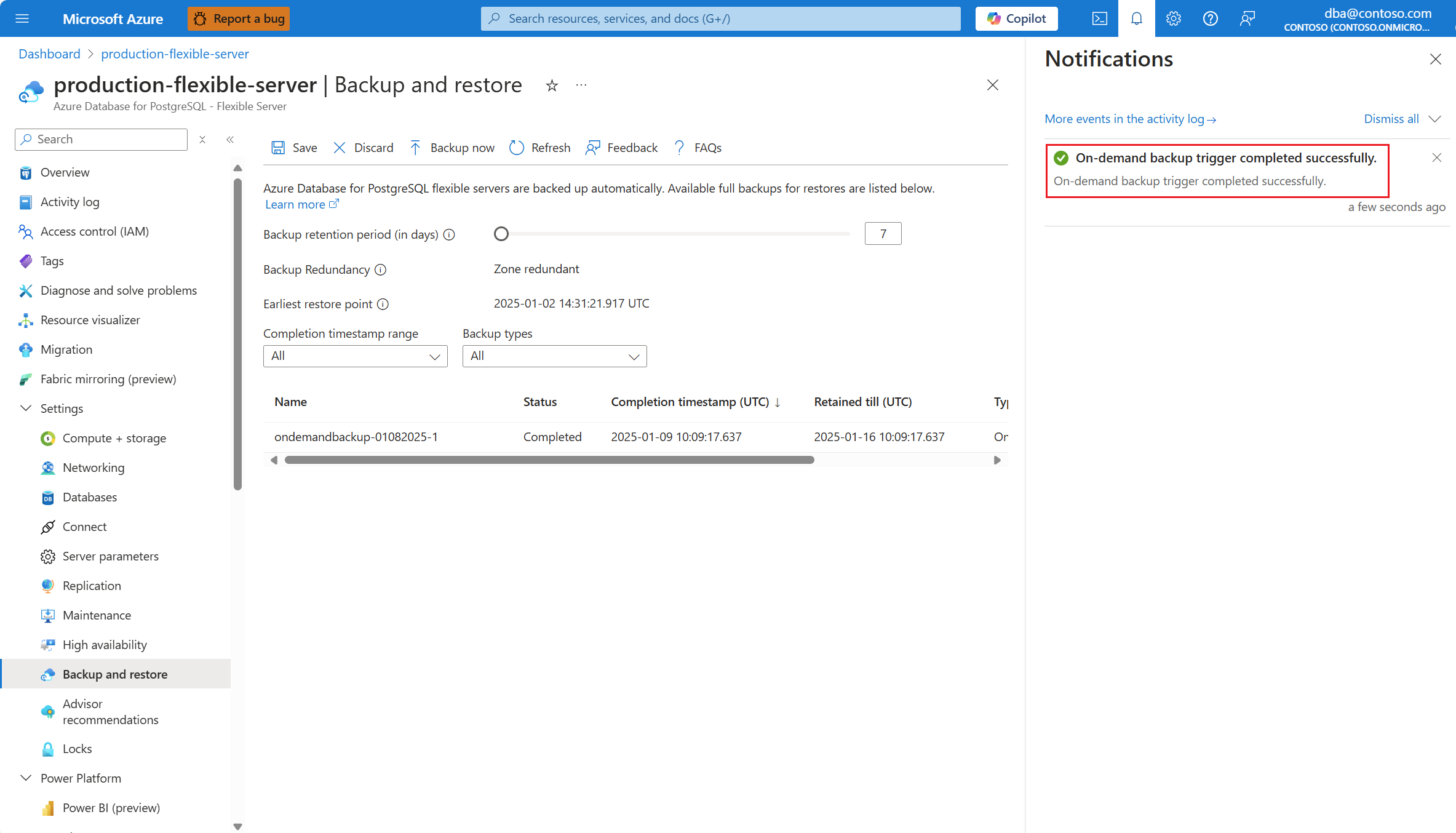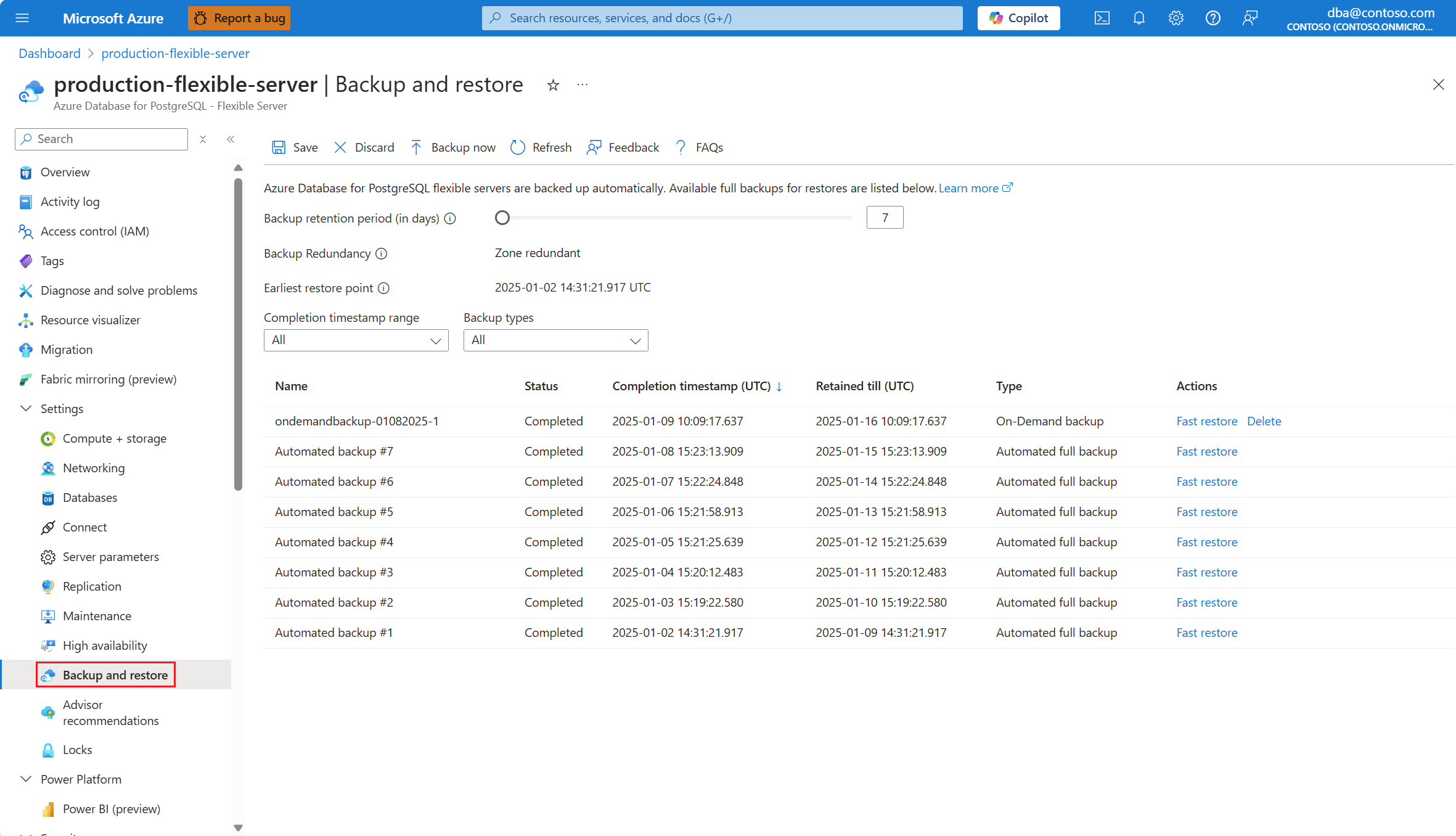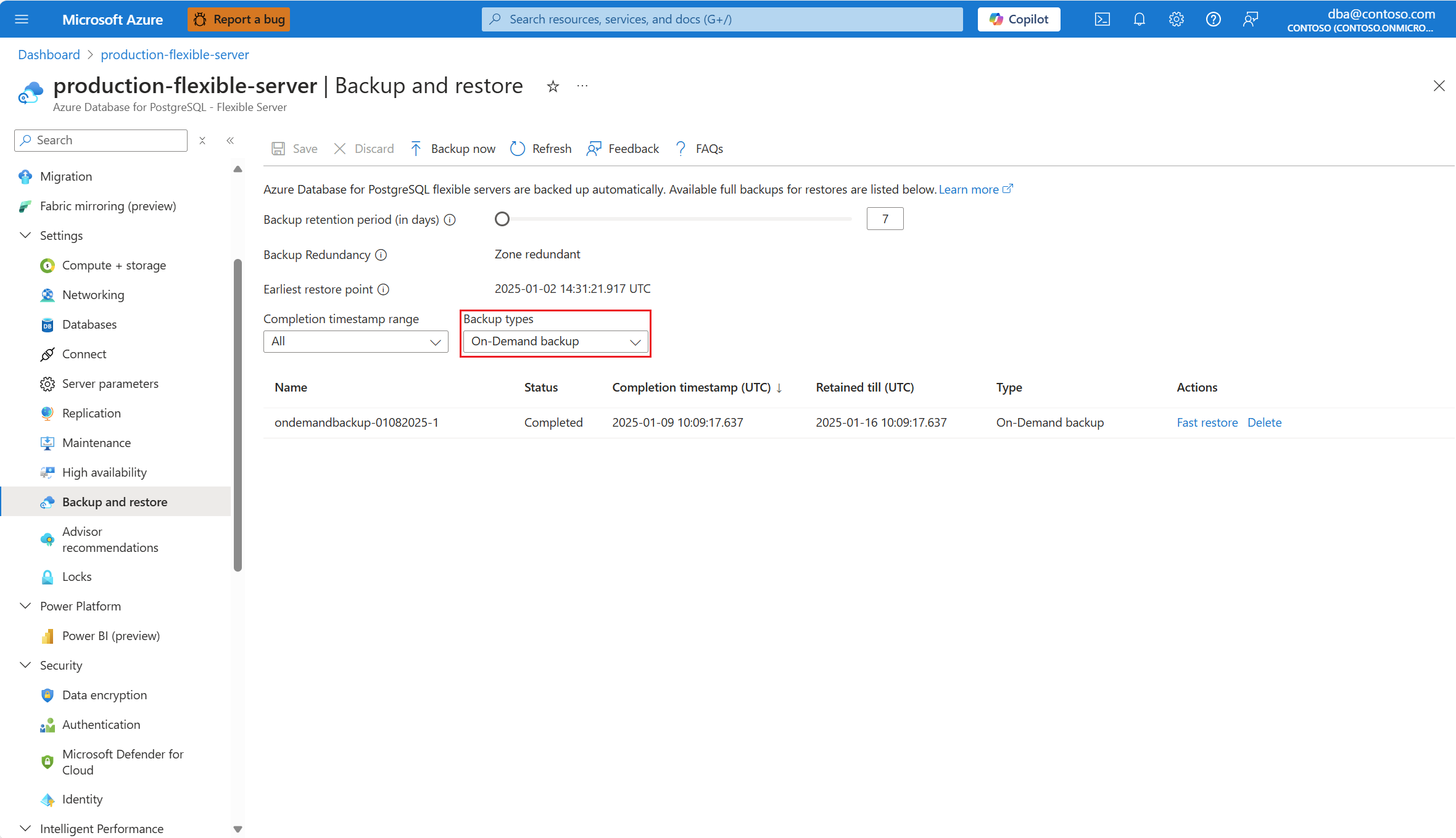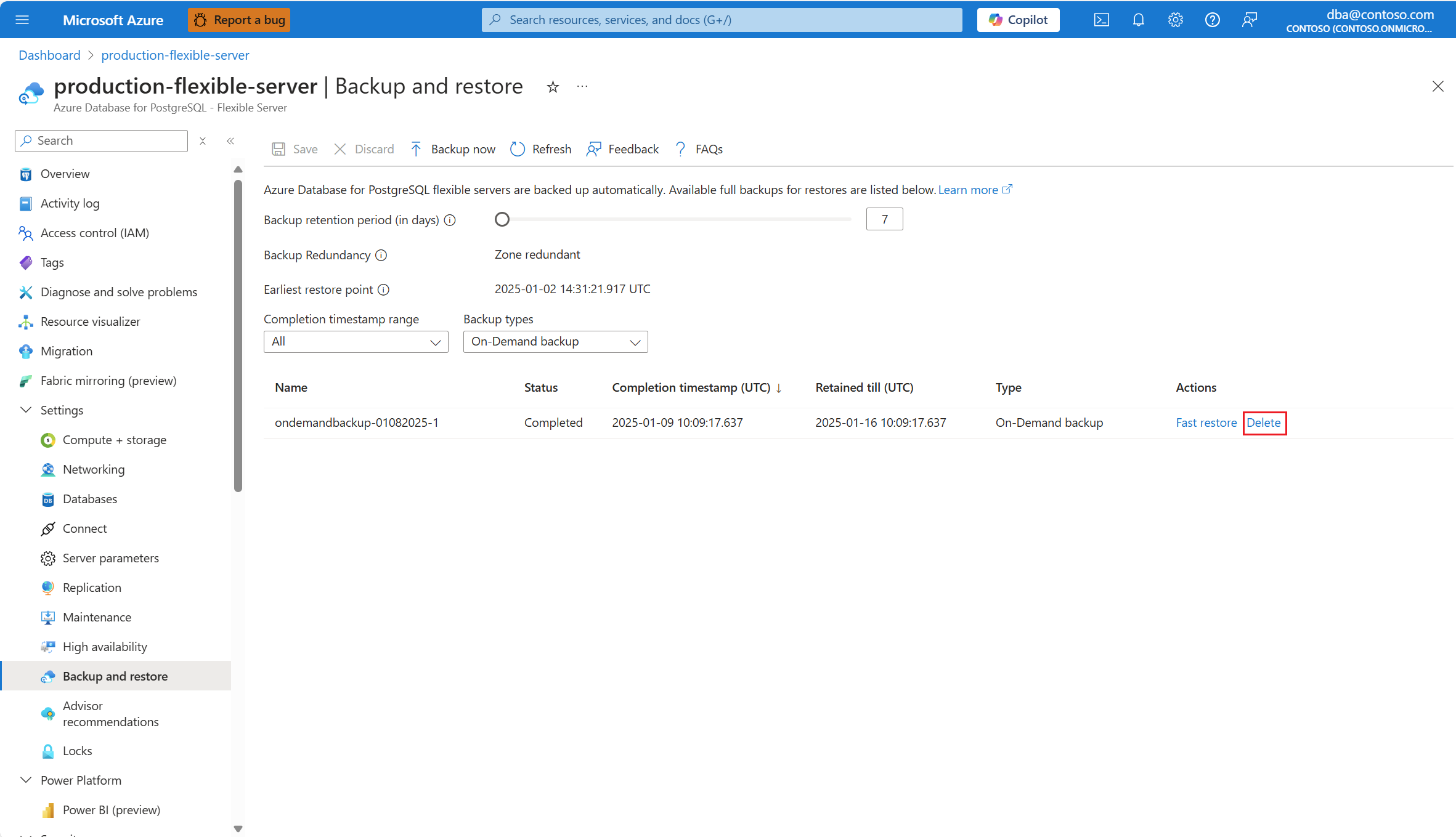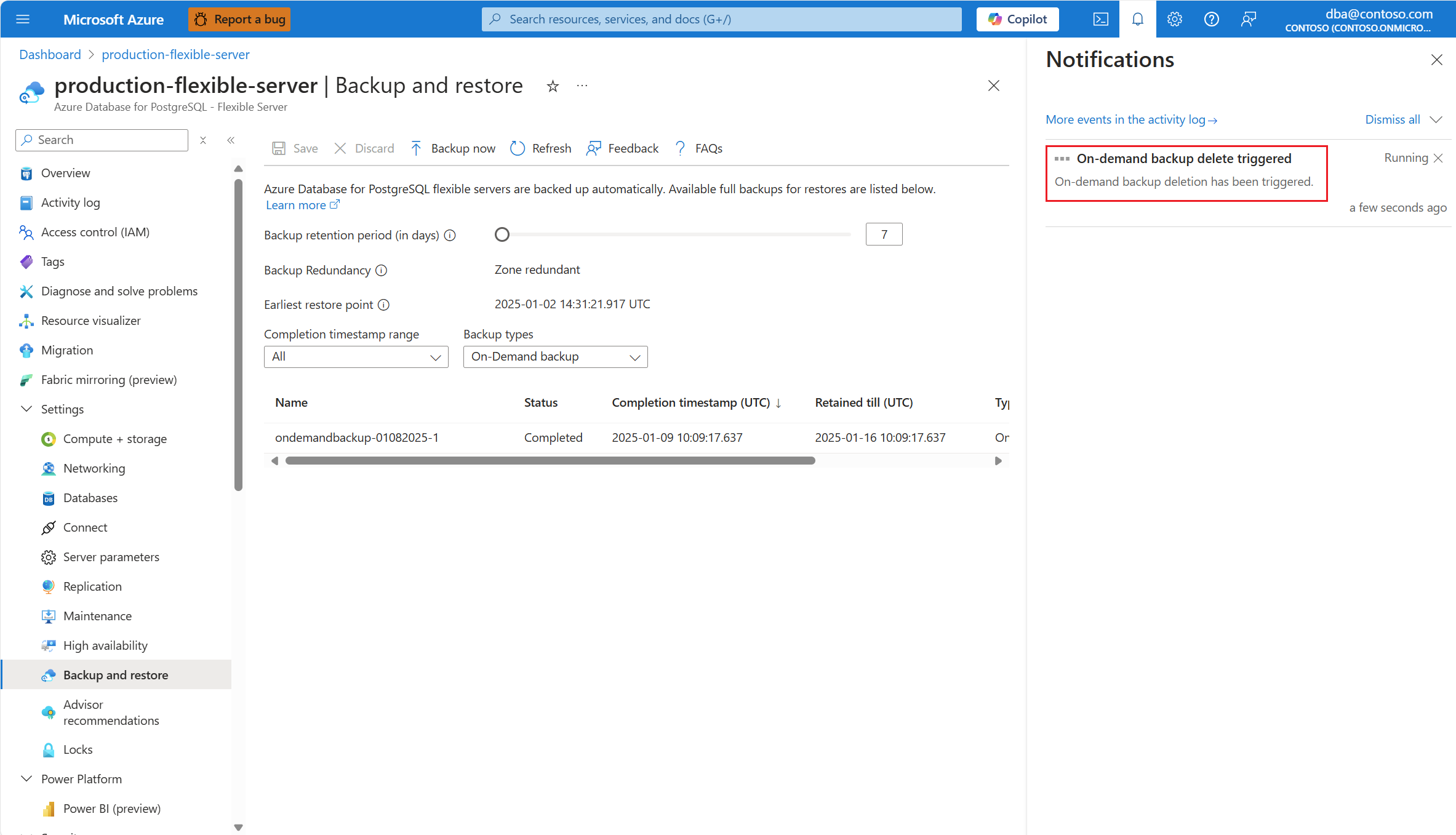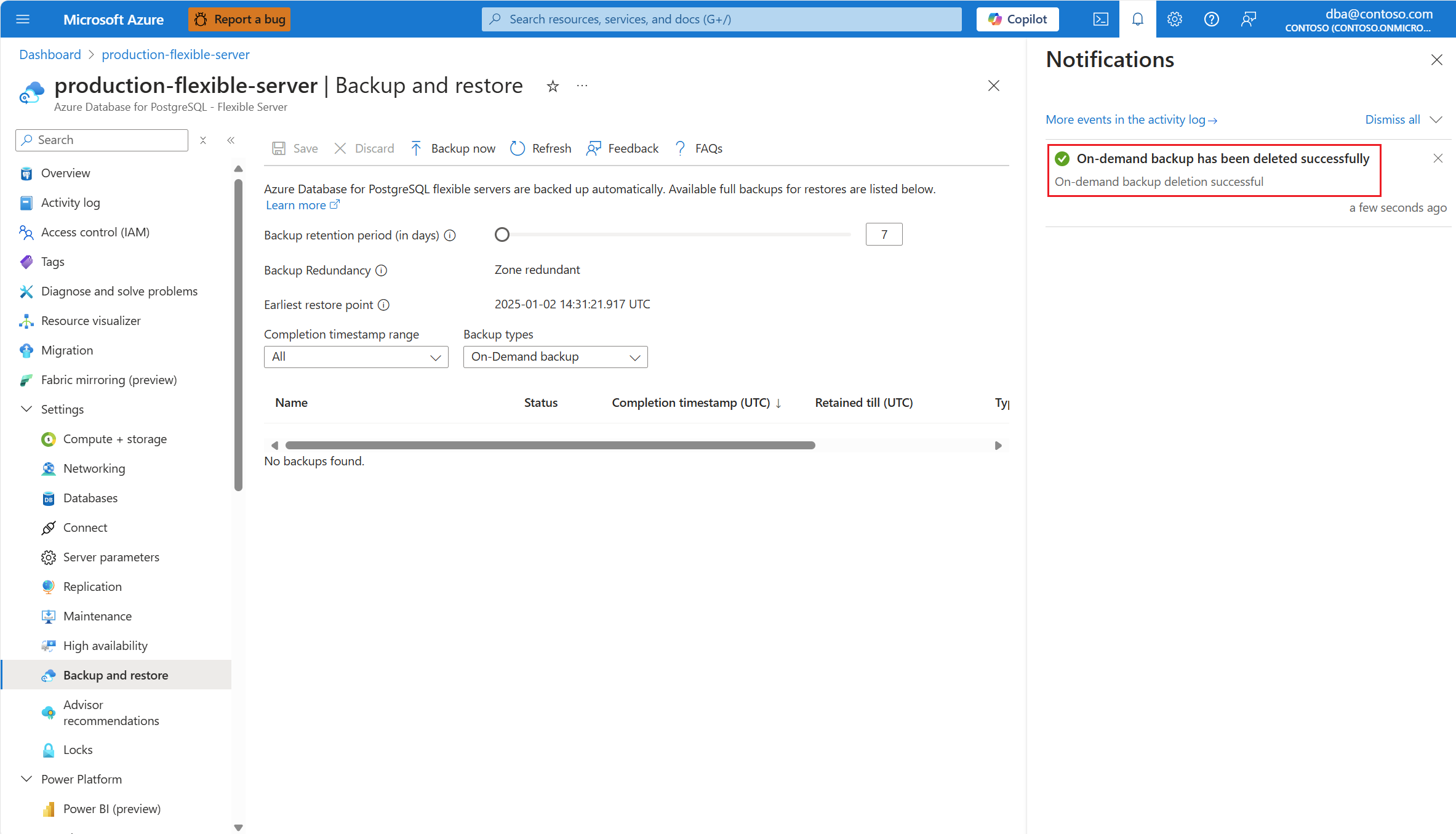Sauvegardes à la demande (préversion)
S’APPLIQUE À :  Azure Database pour PostgreSQL : serveur flexible
Azure Database pour PostgreSQL : serveur flexible
Cet article fournit des instructions étape par étape pour effectuer des sauvegardes à la demande d'un serveur flexible Azure Database pour PostgreSQL.
Important
Les sauvegardes à la demande sont automatiquement supprimées, conformément à la période de rétention des sauvegardes que vous avez configurée. Toutefois, vous pouvez toujours les supprimer manuellement plus tôt si vous n'en avez plus besoin.
Effectuer des sauvegardes à la demande
À l’aide du Portail Azure :
Sélectionnez votre serveur flexible Azure Database pour PostgreSQL.
Dans le menu des ressources, sous la section Paramètres, sélectionnez Sauvegarde et restauration.
Sélectionnez Sauvegarder maintenant.
Dans le volet Exécuter une sauvegarde, la zone de texte Nom de la sauvegarde est prérempli avec un nom unique généré automatiquement pour votre sauvegarde. Vous pouvez modifier ce nom pour le remplacer par celui que vous souhaitez.
Sélectionnez Déclencheur.
Une notification vous informe que la sauvegarde à la demande est lancée.
Une fois la sauvegarde réussie, une notification vous informe que la sauvegarde à la demande est terminée.
Remarque
Dans l'une des circonstances suivantes, vous recevez une InternalServerError :
- Si une autre sauvegarde à la demande portant le même nom existe déjà dans ce serveur.
- Si une autre sauvegarde à la demande est en cours et n'est pas encore terminée.
Répertorier les sauvegardes à la demande
À l’aide du Portail Azure :
Sélectionnez votre serveur flexible Azure Database pour PostgreSQL.
Dans le menu des ressources, sous la section Paramètres, sélectionnez Sauvegarde et restauration.
Si vous souhaitez afficher uniquement les sauvegardes à la demande qui sont encore disponibles pour être restaurées,accédez à Types de sauvegarde et sélectionnez Sauvegarde à la demande.
Supprimer les sauvegardes à la demande
À l’aide du Portail Azure :
Sélectionnez votre serveur flexible Azure Database pour PostgreSQL.
Dans le menu des ressources, sous la section Paramètres, sélectionnez Sauvegarde et restauration.
Si vous souhaitez afficher uniquement les sauvegardes à la demande qui sont encore disponibles pour être restaurées,accédez à Types de sauvegarde et sélectionnez Sauvegarde à la demande.
Identifiez la sauvegarde à la demande que vous souhaitez supprimer. Ensuite, sous la colonne Actions, sélectionnez Supprimer pour lancer la suppression de cette sauvegarde à la demande.
Une notification vous informe que la sauvegarde à la demande est en cours de suppression.
Une fois la sauvegarde réussie, une notification vous informe que la sauvegarde à la demande est supprimée.